马上注册,结交更多好友,享用更多功能,让你轻松玩转社区。
您需要 登录 才可以下载或查看,没有账号?注册

x
作者uthin 出处:中国教程网
原图:
1、画一个正圆充黑色[图层1],外发光、渐变叠加,图层样式如图。 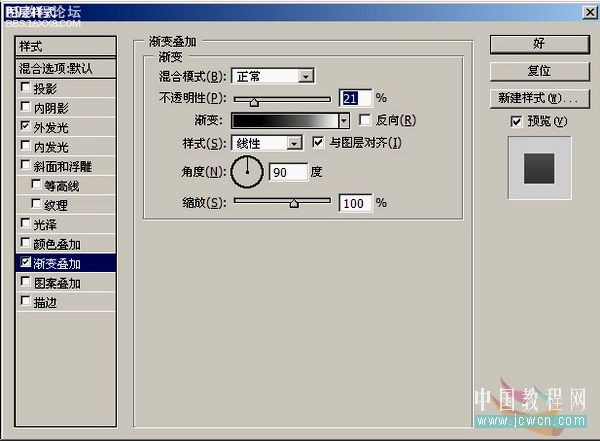
, 游客,本帖隐藏的内容需要积分高于 1 才可浏览,您当前积分为 0 4、复制黑色正圆[图层1]填充白色为[图层4],置为顶层,按ctrl鼠标点该图层,得到选区,将选取缩小1-2个象素,按delete删除,得到一个圆形边框线[图层4]。用橡皮擦修改圆形边框线[图层4],如图效果。[在这里是为了更直观,才把改图层移动到旁边,实际中圆线[图层4],是不需要移动位置的。] 5、新建一个[图层5],画个同心正圆,填充黑色。 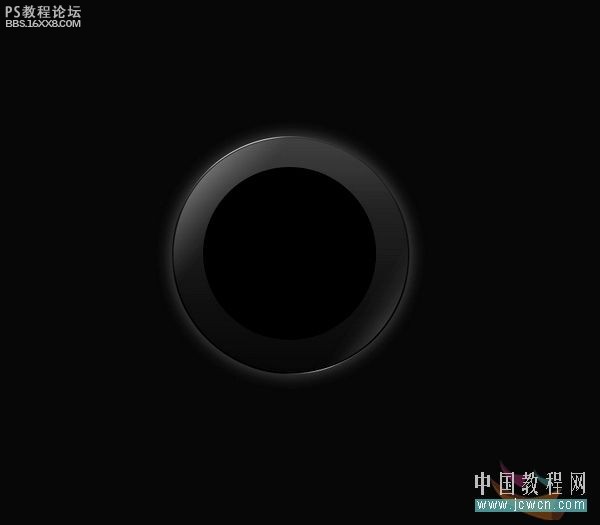
, 6、复制圆形边框线[图层4],置为顶层,缩小如图。 7、复制[图层5]得到一个同心正圆,填充白色为[图层6],置为顶层,添加蒙板,利用渐变做出如图,调整透明度,这里为60%。 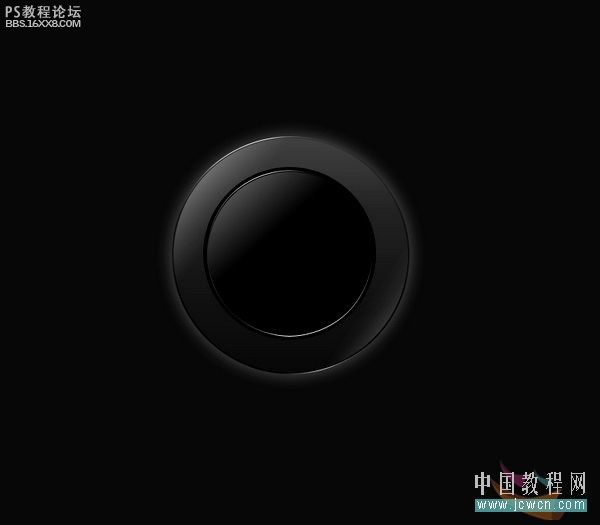
, 8、再复制[图层5]得到一个同心正圆,填充白色为[图层7],按ctrl鼠标点该图层,得到选区,移动选取到适合位置,按delete删除,得到一个月牙[图层7],用橡皮擦修改月牙[图层7],如图效果。[在这里是为了更直观,才把改图层移动到旁边,实际中月牙(图层7)是不需要移动位置的。] 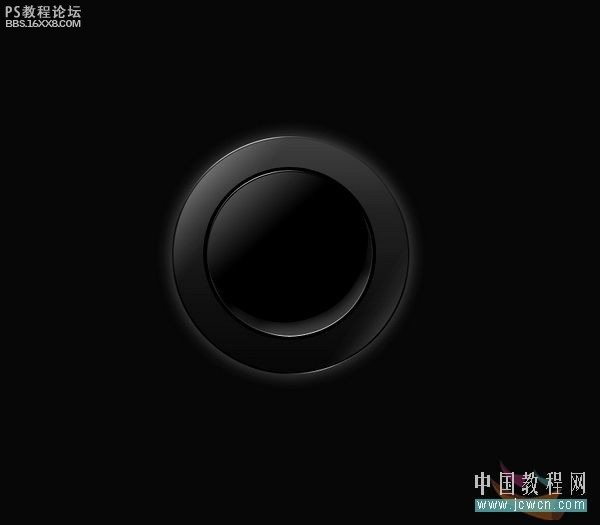
, 9、新建一个[图层8],画2个小圆,然后虚化,如图,调整模式为柔光。 10、新建一个[图层9],画一个图形如图。 
, 11、对[图层9]外发光、渐变叠加,图层样式如图。[为了效果先隐藏图层9] 12、再复制[图层9]得到图形,填充白色为[图层10],按ctrl鼠标点该图层,得到选区,缩小选取1个象素,按delete删除,得到一个外框线[图层10],用橡皮擦修其外框线[图层10],如图效果。 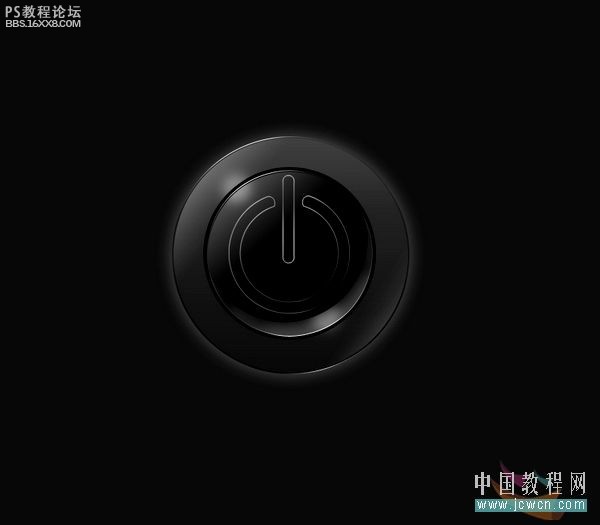
, 13、显示隐藏的图层9。 14、画一个圆点虚化如图,调整模式为颜色减淡。 |